 (圖片來源/iGeeksBlog)
(圖片來源/iGeeksBlog)
要如何將照片傳到電腦上,一直以來是許多 iPhone 使用者蠻頭痛的問題,由於 iOS 系統的特色,用戶無法將照片輕鬆地透過檔案管理的方式來傳到電腦上,ㄧ定要透過 Mac 上的「影像擷取」或是「照片」App 來達成。
現在升級到最新的 iOS 11 系統後,就可以很方便地透過內建的檔案管理工具,快速把照片同步到電腦。Apple 在 iOS 11 特別加入了一個全新的「檔案Files」App,為 iPhone 的使用者開啟了一道管理各式檔案文件的大門。現在這邊簡單述說一下,如何透過 iOS 11 的檔案管理 App 來輕鬆將照片傳到電腦上。
首先,使用者必須先擁有 Apple ID帳號,並且開啟 iCloud Drive 功能。儘管 Apple 開放 iOS 11 用戶可以透過「檔案」來簡單的管理手機上的文件,但實際上還是有許多限制,譬如無法自由的管理照片和音樂。
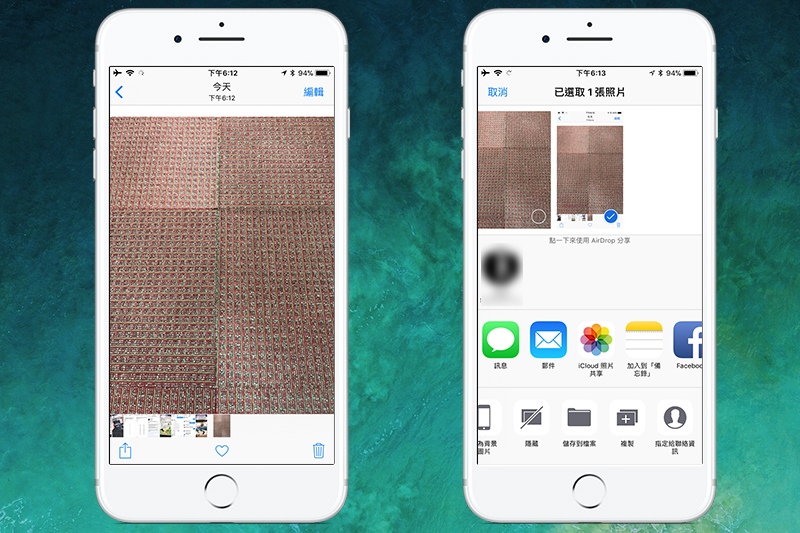 (圖片來源/自由 3C 頻道)
(圖片來源/自由 3C 頻道)
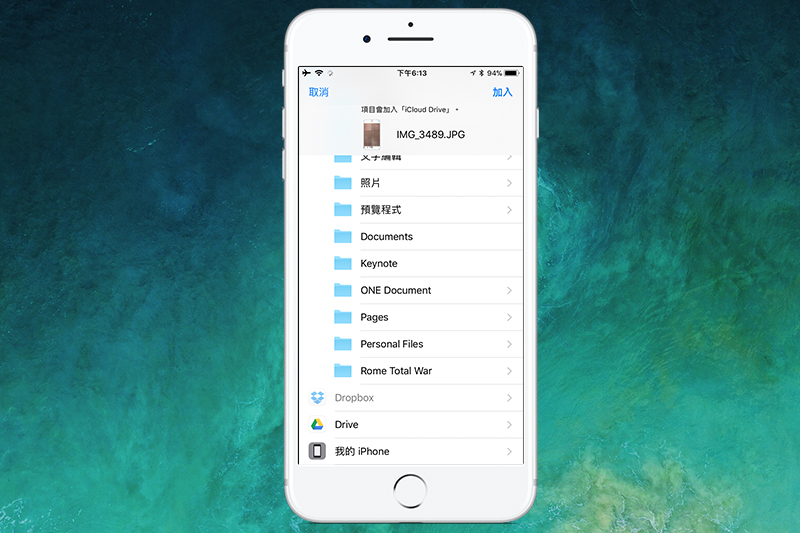 (圖片來源/自由 3C 頻道)
(圖片來源/自由 3C 頻道)
如果想要將照片傳到「檔案」App,開啟照片 App ,先選好照片,按下功能區的「分享」按鍵,會出現許多選項,接著,選擇把照片「儲存到檔案」,這樣一來,該照片就會存到「檔案」App 中。當然,在這邊可以選擇希望該照片放置的位子。
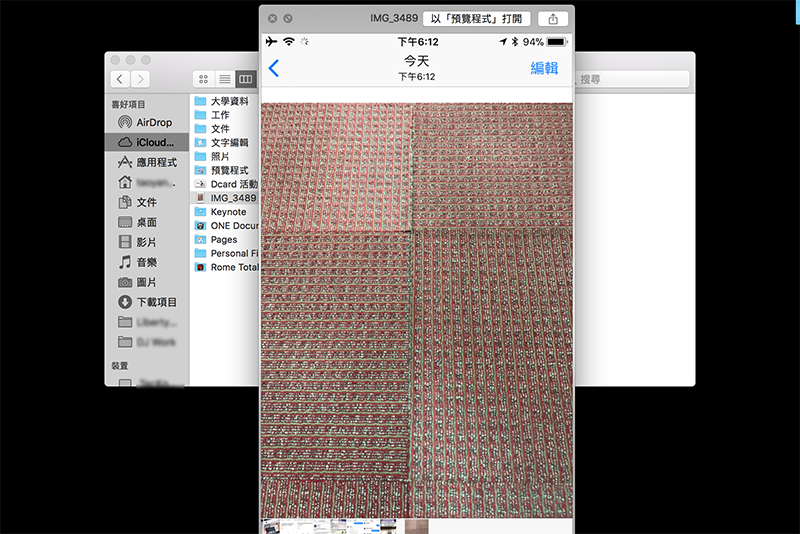 (圖片來源/擷取自 macOS)
(圖片來源/擷取自 macOS)
當照片被存放在「檔案管理」App ,就可以直接將照片存到 iCloud Drive 雲端硬碟中,這樣無論是開啟 Mac 上的 iCloud Drive 或是透過 Windows 的專用 App 甚至是瀏覽器直接登入 iCloud Drive,都可以隨時隨地的存取照片,不只不需要連接線來達成,同步的速度還蠻快的。
【你可能還想看】
學會了嗎?用這 8 招就能讓舊 iPad 更省電
熱門賽事、球星動態不漏接




